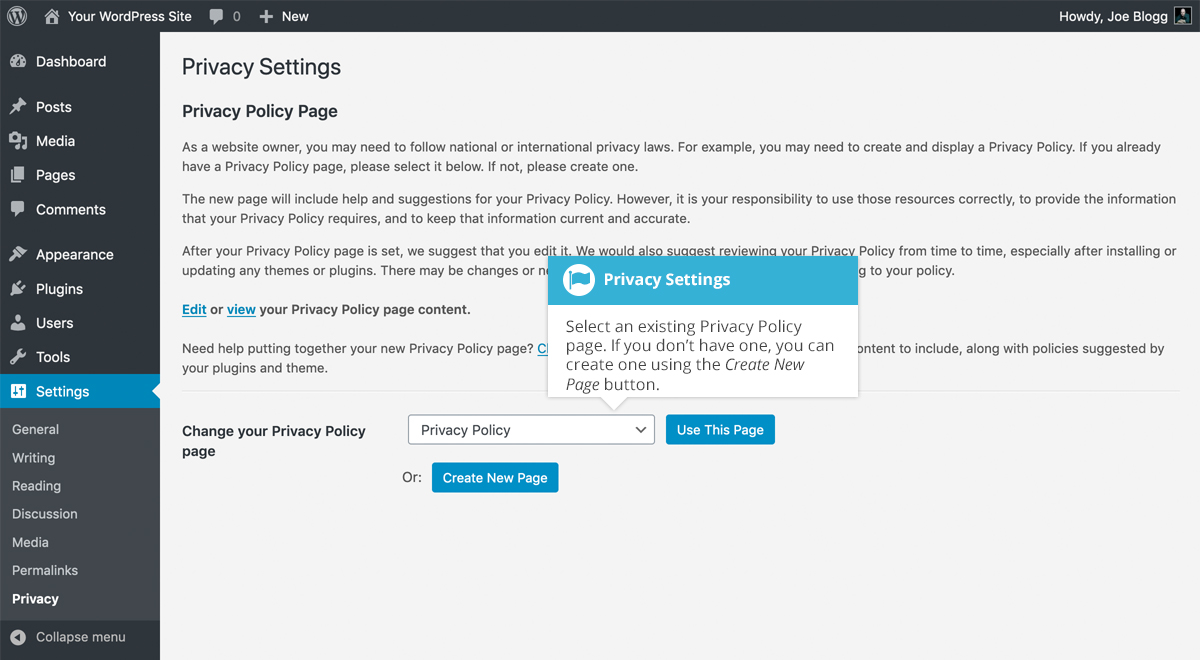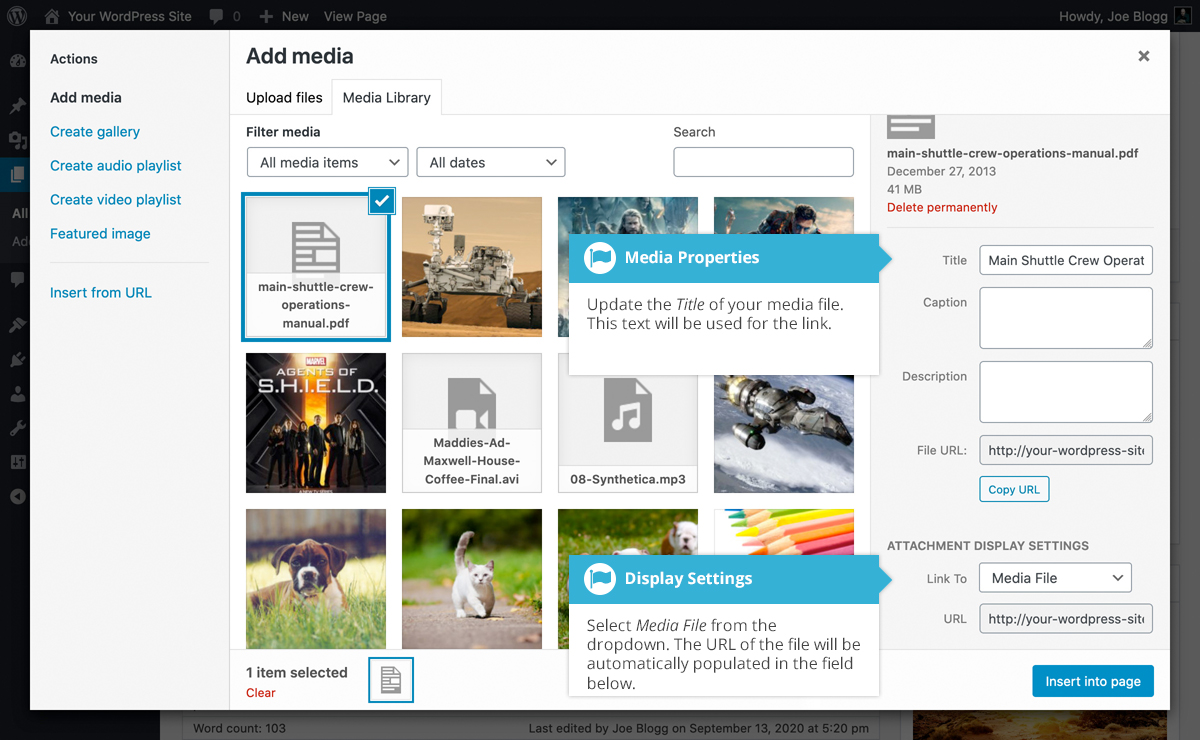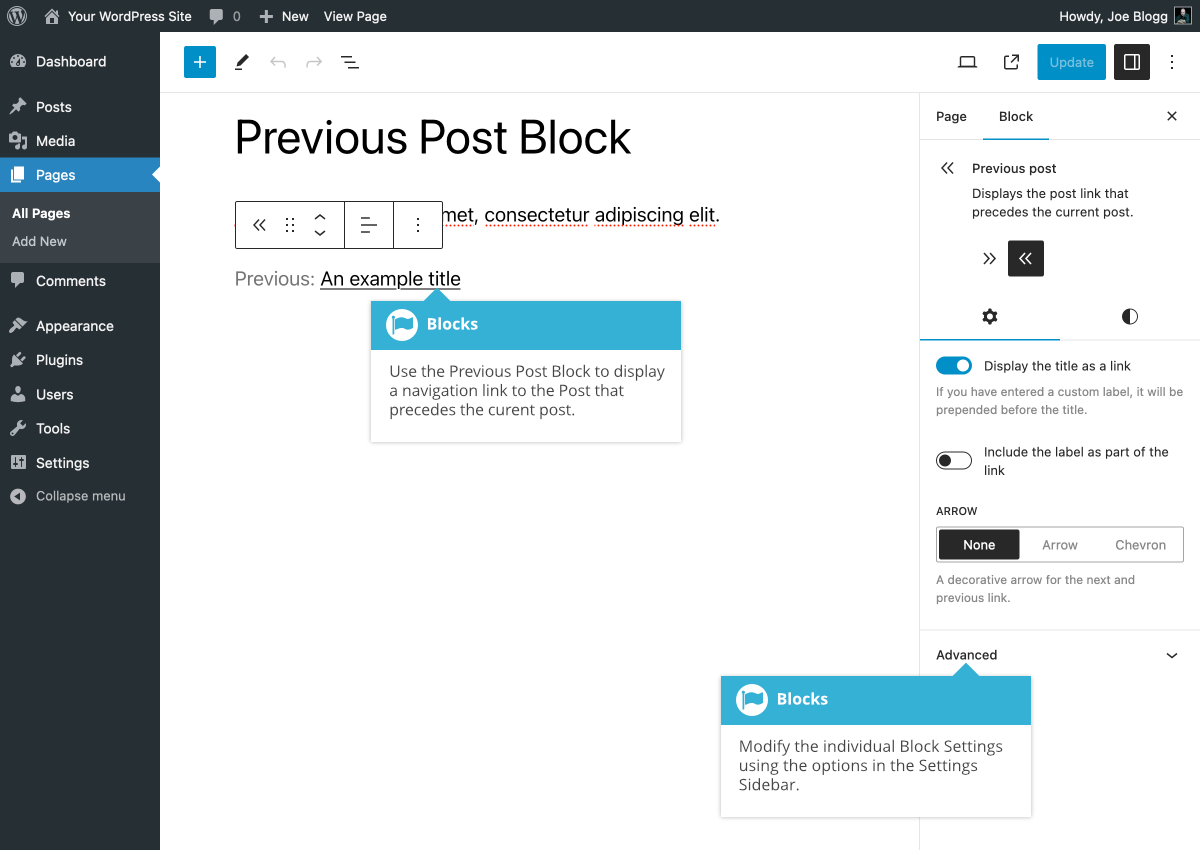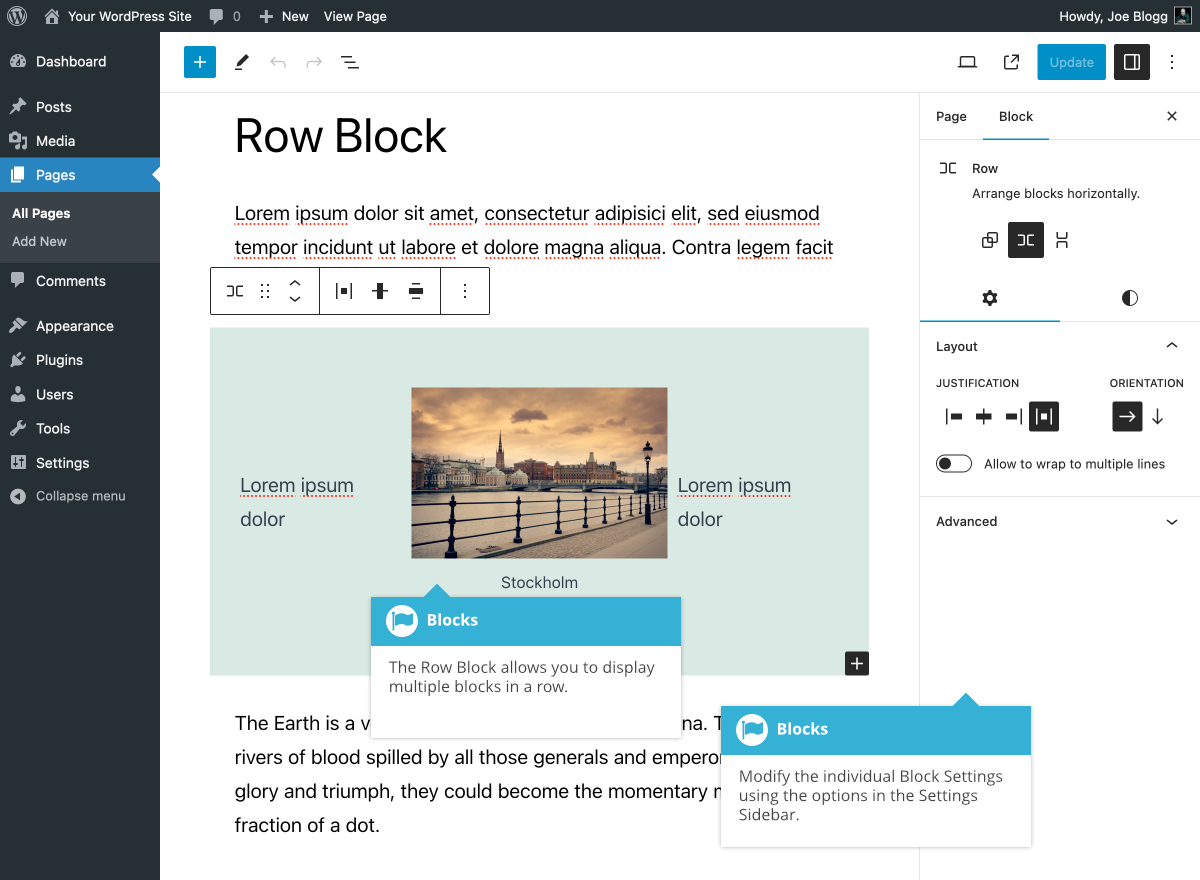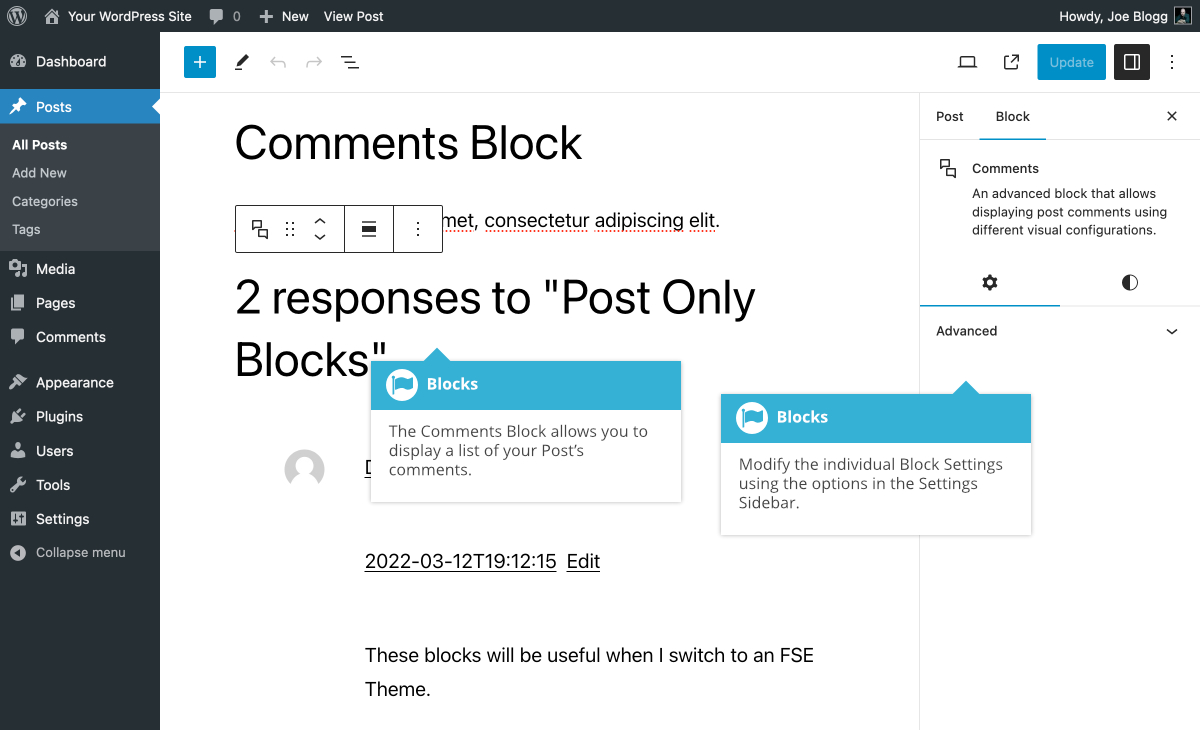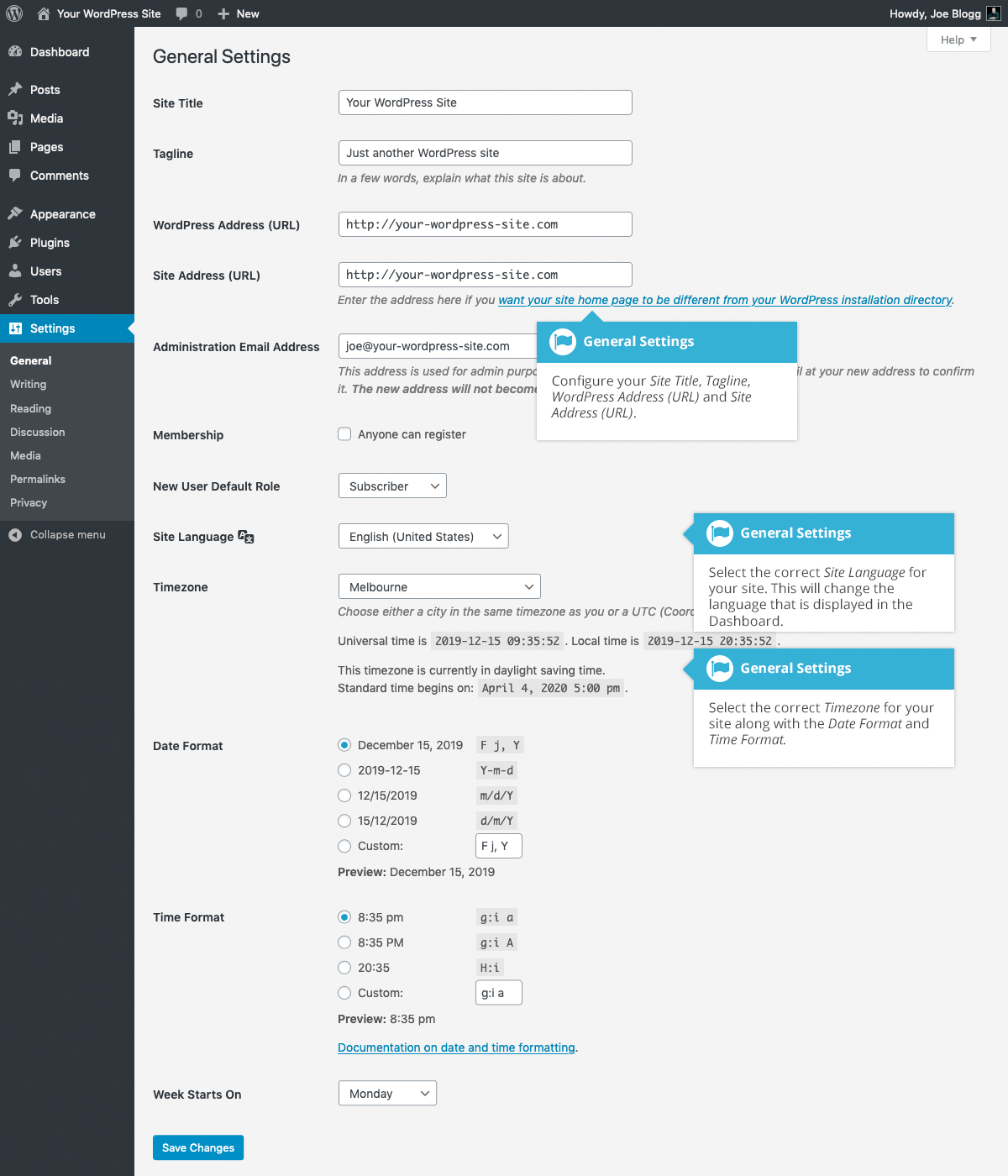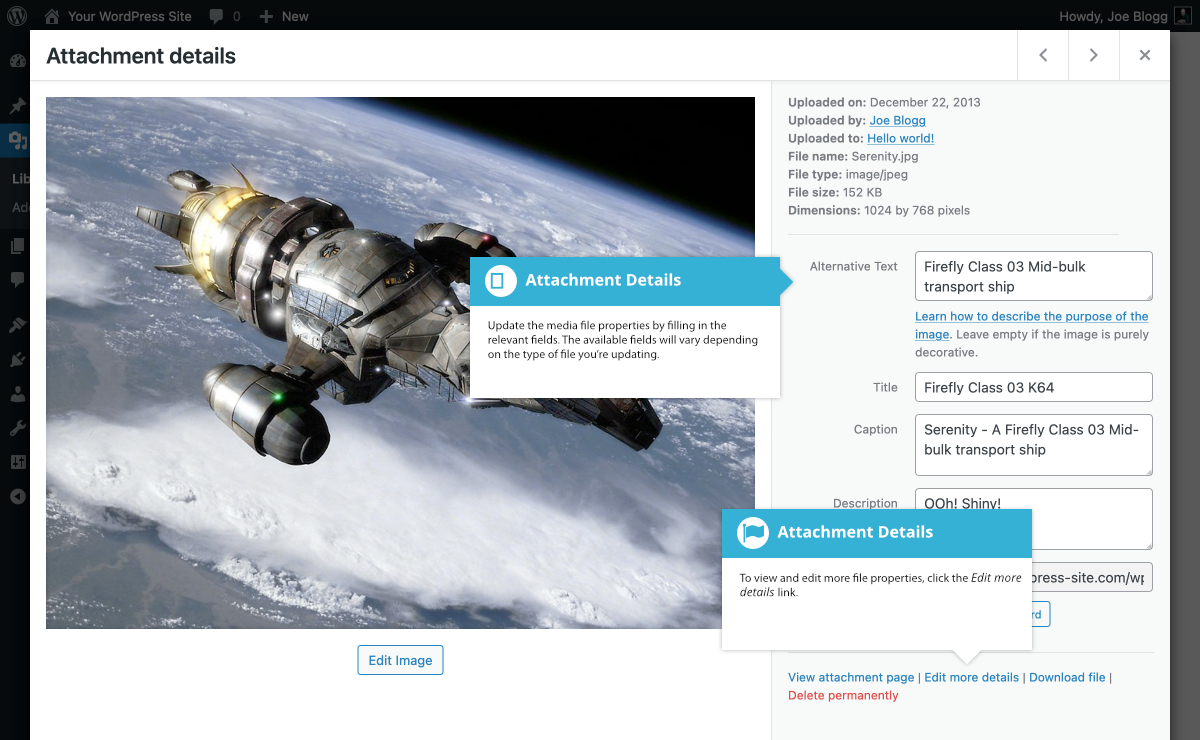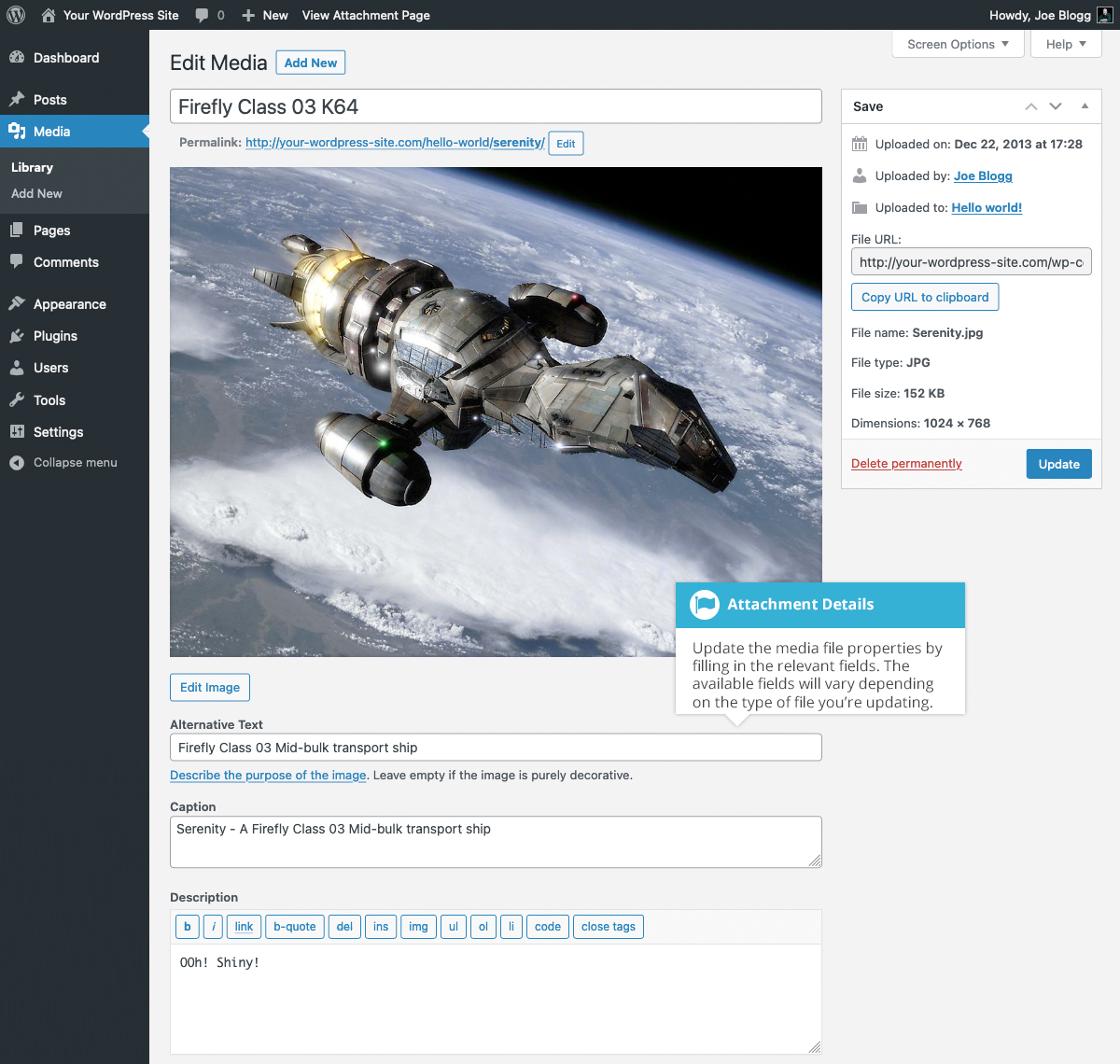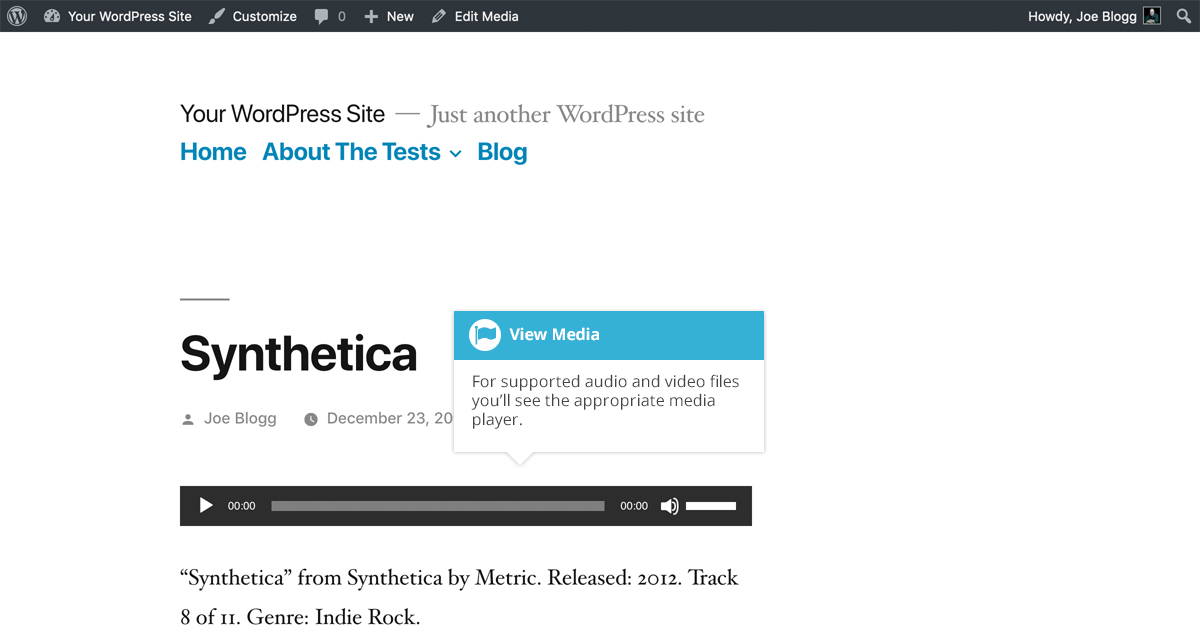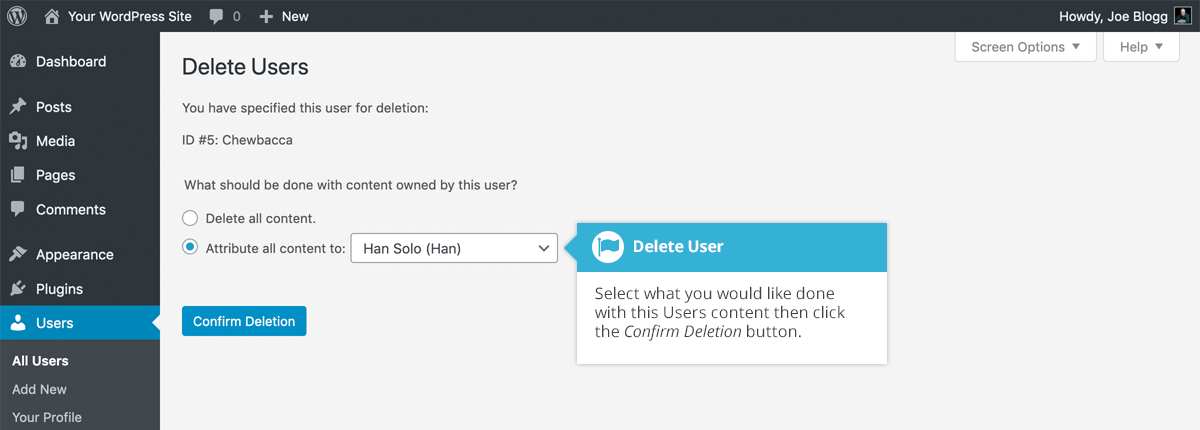隨著歐盟通用資料保護條例(GDPR) 的推出,WordPress 現在可以更輕鬆地向您的網站新增隱私政策頁面。
雖然 GDPR 是一項歐洲法規,但其要求適用於所有網站,無論其位於何處,其目的是幫助告知歐盟居民網站如何收集、儲存和處理其個人資料。
透過隱私設定,您可以選擇現有的隱私政策頁面 (如果您已有該頁面)。如果您還沒有隱私政策頁面,您可以單擊 「建立新頁面」按鈕,WordPress 將為您建立一個新頁面,並在其中填充一些建議的文字。在釋出本隱私政策頁面之前,請確保您仔細閱讀該頁面,以確保內容準確反映您的網站和政策。此預填充內容還包括幾個建議填寫的空白部分。
您選擇的隱私政策頁面將顯示在您的登入和註冊頁面上。還建議您在網站的每個頁面上新增隱私政策的連結。如果您的網站上有頁尾部分,這是新增它的好地方。